Cara Menggunakan Docker: Panduan Lengkap untuk Pemula
Docker adalah platform yang memungkinkan pengguna untuk mengemas, mendistribusikan, dan mengelola aplikasi dalam bentuk container. Container adalah unit perangkat lunak yang dapat dijalankan di mana saja, dengan mengisolasi aplikasi dan dependensinya dari sistem operasi yang mendasarinya. Dengan menggunakan Docker, pengguna dapat memastikan bahwa aplikasi akan berfungsi secara konsisten di berbagai lingkungan, memudahkan penyebaran, dan mempercepat pengembangan. Artikel ini akan menjelaskan cara menggunakan Docker untuk pemula, dengan membahas langkah-langkah penting dalam mengonfigurasi, menjalankan, dan mengelola container.
Instalasi Docker
Sebelum memulai, pastikan untuk menginstal Docker pada sistem operasi yang digunakan. Docker mendukung berbagai sistem operasi, seperti Windows, macOS, dan Linux. Berikut adalah langkah-langkah singkat untuk menginstal Docker pada beberapa sistem operasi yang populer:
- Windows: Unduh dan jalankan Docker Desktop for Windows dari situs web resmi Docker. Ikuti petunjuk yang ada dan tunggu hingga instalasi selesai.
- macOS: Unduh dan jalankan Docker Desktop for Mac dari situs web resmi Docker. Ikuti petunjuk yang ada dan tunggu hingga instalasi selesai.
- Linux: Gunakan perintah berikut untuk menginstal Docker pada sistem berbasis Debian (misalnya, Ubuntu):
sudo apt-get update
sudo apt-get install docker-ceSetelah instalasi selesai, jalankan perintah docker --version untuk memastikan bahwa Docker telah berhasil diinstal dan berfungsi dengan baik.
Memahami Konsep Docker
Sebelum menggunakan Docker, ada beberapa konsep penting yang perlu dipahami. Berikut adalah beberapa konsep utama yang digunakan dalam Docker:
- Image: Image adalah cetak biru dari aplikasi, yang berisi semua dependensi dan konfigurasi yang diperlukan untuk menjalankan aplikasi tersebut. Image biasanya didasarkan pada sistem operasi dasar, seperti Ubuntu atau Alpine, dan dapat diunduh dari Docker Hub, repositori image Docker publik.
- Container: Container adalah instansi yang dijalankan dari suatu image. Container menjalankan aplikasi dalam lingkungan terisolasi yang terpisah dari sistem operasi yang mendasarinya. Pengguna dapat membuat, menjalankan, menghentikan, dan menghapus container dengan menggunakan perintah Docker.
- Dockerfile: Dockerfile adalah file teks yang berisi instruksi untuk membangun image Docker. Dockerfile digunakan untuk mendefinisikan aplikasi, mengonfigurasi lingkungan, dan menentukan dependensi yang diperlukan. Dockerfile kemudian digunakan oleh perintah
docker builduntuk membuat image.
Membuat dan Menjalankan Container
Setelah menginstal Docker dan memahami konsep dasarnya, langkah selanjutnya adalah membuat dan menjalankan container. Berikut adalah langkah-langkah untuk membuat dan menjalankan container menggunakan Docker:
- Unduh Image: Pertama, unduh image yang diinginkan dari Docker Hub dengan menggunakan perintah
docker pull. Misalnya, untuk mengunduh image Ubuntu, jalankan perintah berikut:
docker pull ubuntu- Membuat Container: Setelah image berhasil diunduh, buat container baru dengan menggunakan perintah
docker create. Misalnya, untuk membuat container baru dari image Ubuntu, jalankan perintah berikut:
docker create --name my-container ubuntuDalam contoh ini, my-container adalah nama container yang akan dibuat. Nama ini harus unik dalam lingkungan Docker.
- Menjalankan Container: Untuk menjalankan container yang baru saja dibuat, gunakan perintah docker start:
docker start my-container- Mengakses Container: Untuk mengakses container dan menjalankan perintah di dalamnya, gunakan perintah
docker exec. Misalnya, untuk menjalankan perintahbashdi dalam containermy-container, jalankan perintah berikut:
docker exec -it my-container bashMenggunakan Dockerfile untuk Membangun Image
Dockerfile digunakan untuk mendefinisikan aplikasi, mengonfigurasi lingkungan, dan menentukan dependensi yang diperlukan. Berikut adalah langkah-langkah untuk membuat Dockerfile dan membangun image menggunakan Docker:
- Membuat Dockerfile: Buat file teks dengan nama
Dockerfiledi direktori kerja Anda. Kemudian, tambahkan instruksi untuk membangun image. Misalnya, Dockerfile berikut akan membuat image berbasis Ubuntu dengan perangkat lunak curl terinstal:
FROM ubuntu
RUN apt-get update
RUN apt-get install -y curl- Membangun Image: Jalankan perintah
docker builduntuk membangun image dari Dockerfile. Misalnya, untuk membangun image dengan namamy-imagedari Dockerfile di direktori saat ini, jalankan perintah berikut:
docker build -t my-image .Mengelola Container dan Image
Docker menyediakan berbagai perintah untuk mengelola container dan image. Berikut adalah beberapa perintah dasar yang sering digunakan:
docker ps: Menampilkan semua container yang sedang berjalan.docker ps -a: Menampilkan semua container, termasuk yang tidak berjalan.docker stop <container_name_or_id>: Menghentikan container yang sedang berjalan.docker rm <container_name_or_id>: Menghapus container yang tidak lagi diperlukan.docker images: Menampilkan semua image yang ada di sistem.docker rmi <image_name_or_id>: Menghapus image yang tidak lagi diperlukan.
Docker Compose: Mengelola Multi-Container Aplikasi
Docker Compose adalah alat yang memudahkan pengelolaan aplikasi multi-container. Dengan Docker Compose, pengguna dapat mendefinisikan dan mengelola aplikasi yang terdiri dari beberapa container dalam satu file YAML. Berikut adalah langkah-langkah untuk menggunakan Docker Compose:
- Membuat File Docker Compose: Buat file dengan nama
docker-compose.ymldi direktori kerja Anda. Tambahkan konfigurasi untuk aplikasi multi-container Anda. Misalnya, file berikut mendefinisikan aplikasi dengan container web dan database:
version: '3'
services:
web:
image: nginx
ports:
- "80:80"
db:
image: postgres
environment:
POSTGRES_PASSWORD: mysecretpassword- Menjalankan Aplikasi Multi-Container: Jalankan perintah
docker-compose upuntuk membuat dan menjalankan aplikasi multi-container yang didefinisikan dalam filedocker-compose.yml. Docker Compose akan membuat dan menghubungkan container sesuai dengan konfigurasi yang ditentukan:
docker-compose up- Menghentikan Aplikasi Multi-Container: Untuk menghentikan aplikasi multi-container yang sedang berjalan, gunakan perintah
docker-compose down:
docker-compose down- Mengelola Aplikasi Multi-Container: Docker Compose menyediakan berbagai perintah untuk mengelola aplikasi multi-container. Berikut adalah beberapa perintah dasar yang sering digunakan:
docker-compose start: Menjalankan aplikasi multi-container.docker-compose stop: Menghentikan aplikasi multi-container.docker-compose restart: Mengulang aplikasi multi-container.docker-compose logs: Menampilkan log aplikasi multi-container.

Dengan memahami dan mengikuti langkah-langkah di atas, Anda akan dapat menggunakan Docker dengan sukses untuk mengelola aplikasi dalam container. Docker membantu memastikan konsistensi aplikasi di berbagai lingkungan, memudahkan penyebaran, dan mempercepat pengembangan perangkat lunak. Terus eksplorasi fitur-fitur Docker yang lain dan manfaatkan kekuatan container dalam pengembangan perangkat lunak Anda.